在日常工作中编辑word文档时,一般使用现有的文本样式可以快速设置文本样式,但是如果想要更换修改文本样式时,要怎么办?
接下来小编跟大家讲解如何修改Word 的文本样式,首先打开需要一个文档,再进行下一步操作:
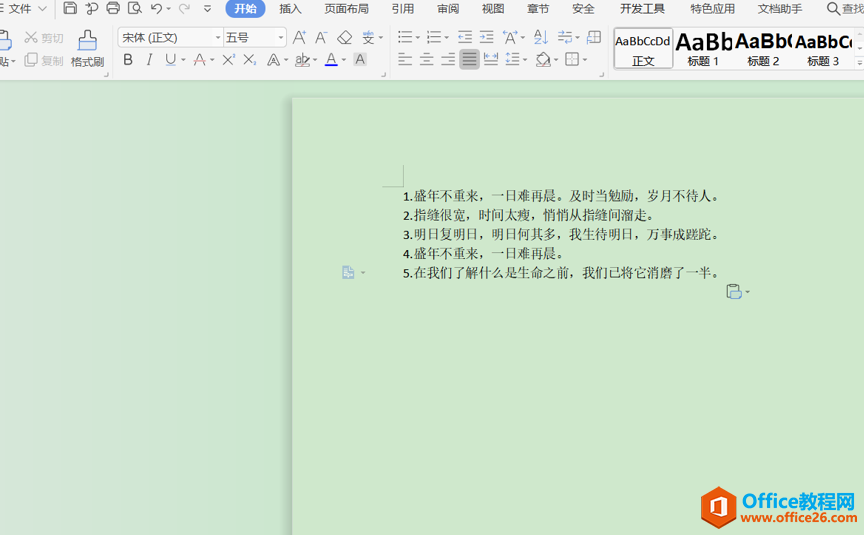
在菜单栏中“新样式”下方的按钮,然后在右侧显示出样式格式系列名,如红色箭头所示:
WPS 如何让Word只粘贴网页中的文字而自动去除图形和版式
我们在网页中看到不错的内容或者查找资料时浏览到对报告有意义的内容时,会复制网页内容至word文档内,但如果不想整篇网页内容都复制到文档内,只需要文字内容时应当怎么操作呢,今天

本例中按选择需要“修改样式1”的文本内容文本格式,在它的右侧下拉按钮点“修改”,如图所示:

然后会弹出一个“修改样式”窗口,选择想要的字体等所有格式,勾选“同时保存到模板”,如下图红色圈所示:

点击确定后,在弹出的对话框,“是否更改样式的默认设置”,选择“是”,如图所示:

最后鼠标选中所有文本内容,再点击“样式1”,会发现文档中的文本格式已修改完成。显示效果如下:

WPS Excel如何快速核对签到表
日常签到表的制作离不开Excel,那么当人数较多时要如何快速的核对签到表的名单,从而找到未签到人员呢,一起来看看这份Excel小技巧把。第一步:选中需要对比的两列名单,找到【开始】下


